Page 1
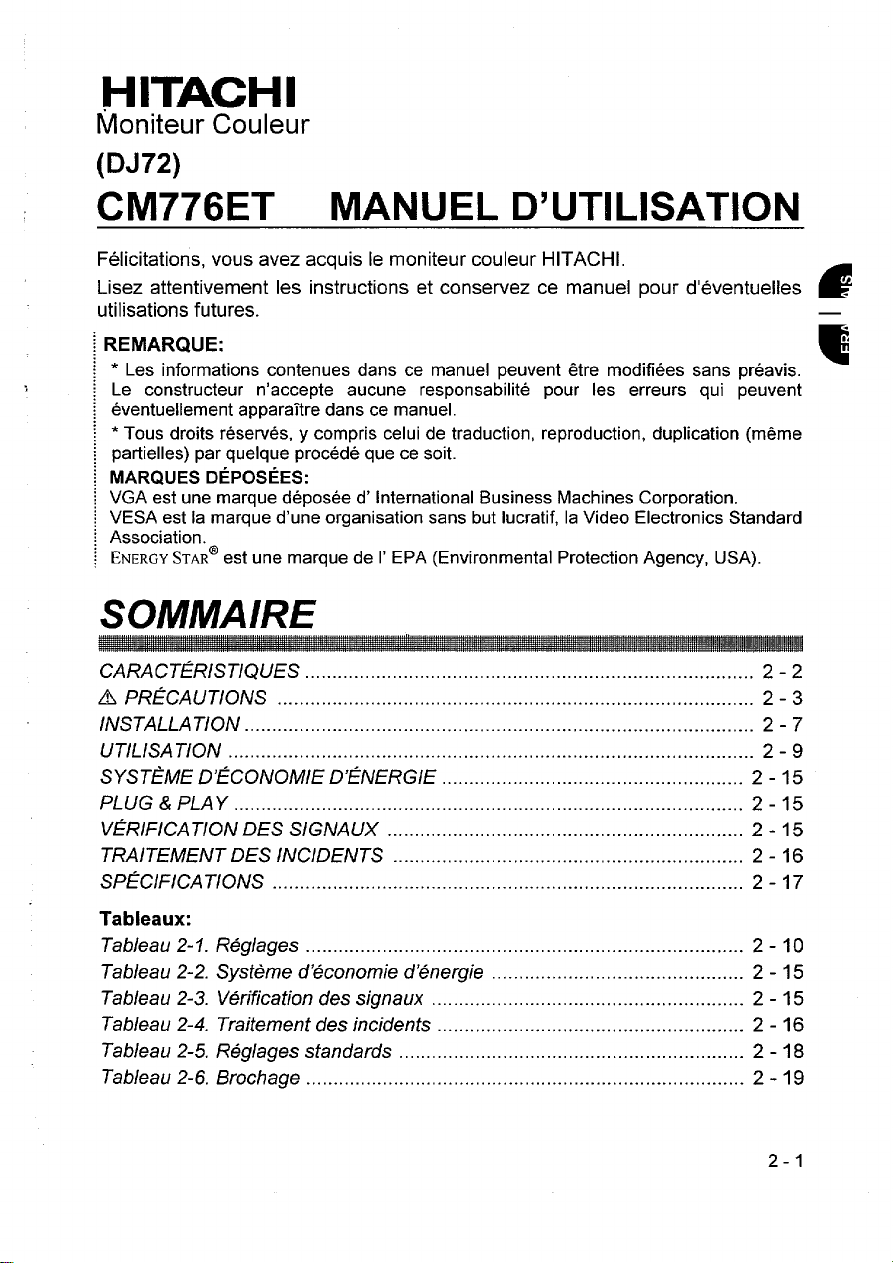
HITACHI
Moniteur Couleur
(DJ72)
CM776ET MANUEL D’UTILISATION
Felicitations, vous avez acquis Ie moniteur couleur HITACHI,
Lisez attentivement Ies instructions et conservez ce manuel pour d’eventuelles .
utilisations futures.
REMARQUE:
* Les information contenues clans ce manuel peuvent 6tre modifiees saris preavis.
Le constructeur n’accepte aucune responsabilite pour Ies erreurs qui peuvent
eventuellement apparaitre clans ce manuel.
* Tous droits reserves, y compris celui de traduction, reproduction, duplication (m&me
partielles) par quelque precede que ce soit.
MARQUES DEPOSEES:
VGA est une marque deposee d’ International Business Machines Corporation.
VESA est la marque d’une organisation saris but Iucratif, la Video Electronics Standard
Association.
ENERGY STAR@est une marque de 1’EPA (Environmental Protection Agency, USA).
SOMMAIRE
CARACTERISTIQUES .................................................................................. 2-2
A PR~CAUT/ONS ......................... ... ... ....... .... ........................................ 2-3
lNSTALLATION ............................................................................................. 2-7
UTILISATION ...................... ................... ............ ........................................ 2-9
SYSTEME D'ECONOMIE D'ENERGIE ....................................................... 2-15
PLUG &PLAY ............................................................................................. 2-15
V~RIFICATION DES SIGNAUX ...... .... .......... .... .. .... ............................. 2- ~5
TRAITEMENT DES INCIDENTS .......... .. .... ... ............... ......................... 2-16
SPECIFICATIONS ................................... ....... ......................................... 2-17
@
—
a
,,
Tableaux:
Tab/eau 2-1.
Tableau 2-2.
Tableau 2-3.
Tableau 2-4.
Tabieau 2-5.
Tableau 2-6,
Reglages .............. ....... .................... ........... ........................ 2-10
Systeme d%conomied’energie . ... ............ .. ........................ 2-15
Verification dessignaux ............ ... ........................................ 2-15
Traitement desincidents ....... ....... ........................................ 2-16
Reglages standards . . .. .. . . ... .. ... ... . 2-18
Brochage . .. .. . . . . .. ... ... .. ... ... .. .... . 2-19
2-1
Page 2
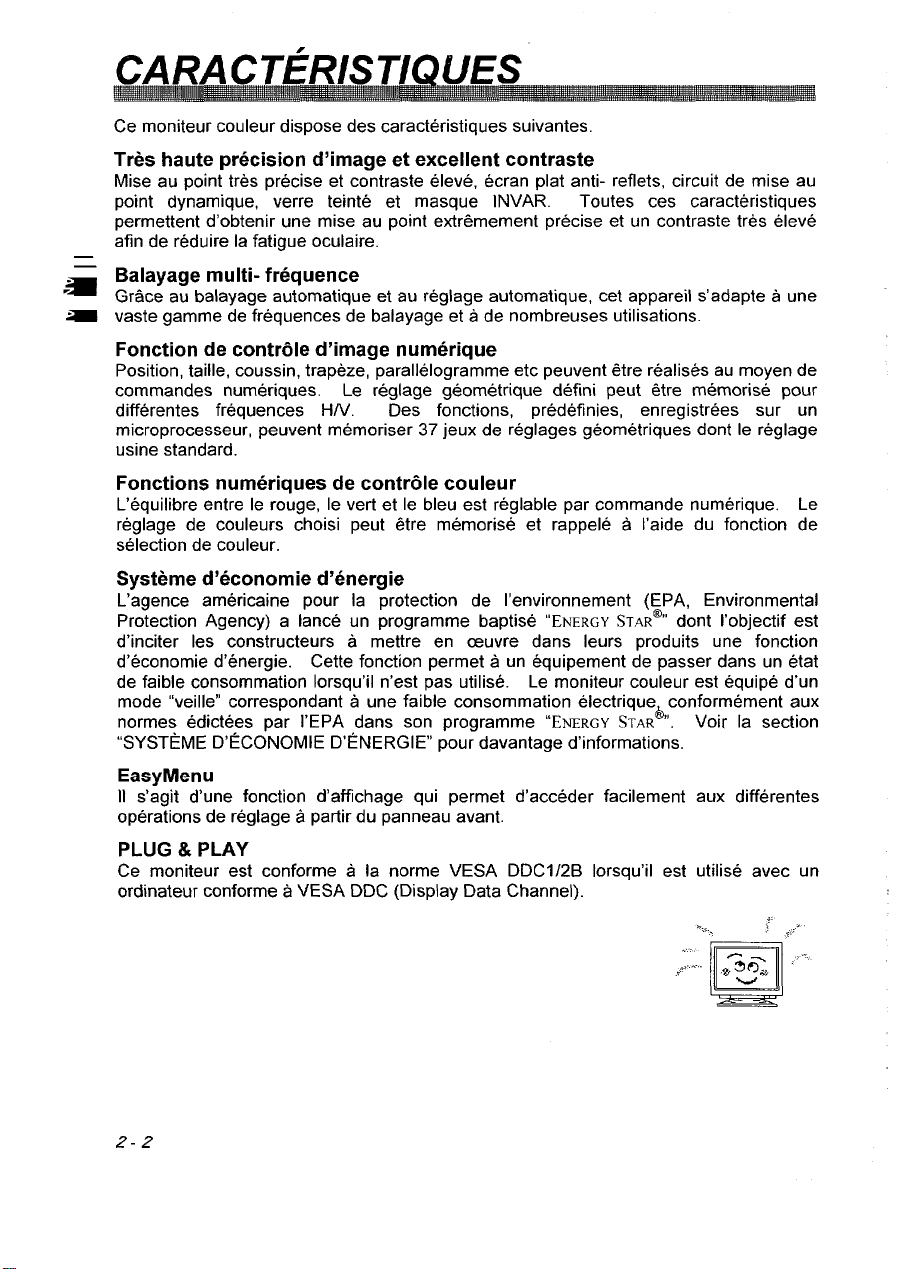
Ce moniteur couleur dispose des caracteristiques suivantes
Tres haute precision d’image et excellent contraste
Mise au point tres precise et contraste eleve, ecran plat anti- reflets, circuit de mise au
point dynamique, verre teinte et masque INVAR.
permettent d’obtenir une mise au point extr~mement precise et un contraste tres eleve
afin de reduire la fatigue oculaire.
—
—
Balayage multi- frequence
Grace au balayage automatique et au reglage automatique, cet appareil s’adapte a une
vaste gamme de frequencies de balayage et a de nombreuses utilisations.
Fonction de contrde d’image numerique
Position, taille, coussin, trapeze, parallelogramme etc peuvent i%rerealis&s au moyen de
commandes numeriques. Le reglage geometrique defini peut ~tre memorise pour
differences frequencies H/V.
microprocesseur, peuvent memoriser 37 jeux de reglages geometriques dent Ie reglage
usine standard.
Fonctions numeriques de contrde couleur
L’equilibre entre Ie rouge, Ie vert et Ie bleu est reglable par commande numerique. Le
reglage de couleurs choisi peut 6tre memorise et rappele a I’aide du fonction de
selection de couleur.
Systeme d’economie d’energie
L’agence americaine pour la protection de I’environnement (EPA, Environmental
Protection Agency) a lance un programme baptise “ENERGY STAR@” dent I’objectif est
d’inciter Ies constructeurs a mettre en omvre clans Ieurs produits une fonction
d’economie d’energie. Cette fonction permet a un equipment de passer clans un etat
de faible consummation Iorsqu’il n’est pas utilis~. Le moniteur couleur est equipe d’un
mode “veille” correspondent a une faible consummation electrique, conformement aux
normes edictees par I’EPA clans son programme “ENERGY STAR@”,
“SYSTEME D’ECONOMIE D’ENERGIE” pour davantage d’informations.
EasyMenu
II s’agit d’une fonction daffichage qui permet d’acceder facilement
operations de reglage a partk du panneau avant.
PLUG & PLAY
Ce moniteur est conforme a la norme VESA DDC1/2B Iorsqu’il est
ordinateur conforme a VESA DDC (Display Data Channel).
Des fonctions, predefinies, enregistrees sur un
Toutes ces caracteristiques
Voir la section
aux differences
utilise avec un
Z-2
Page 3
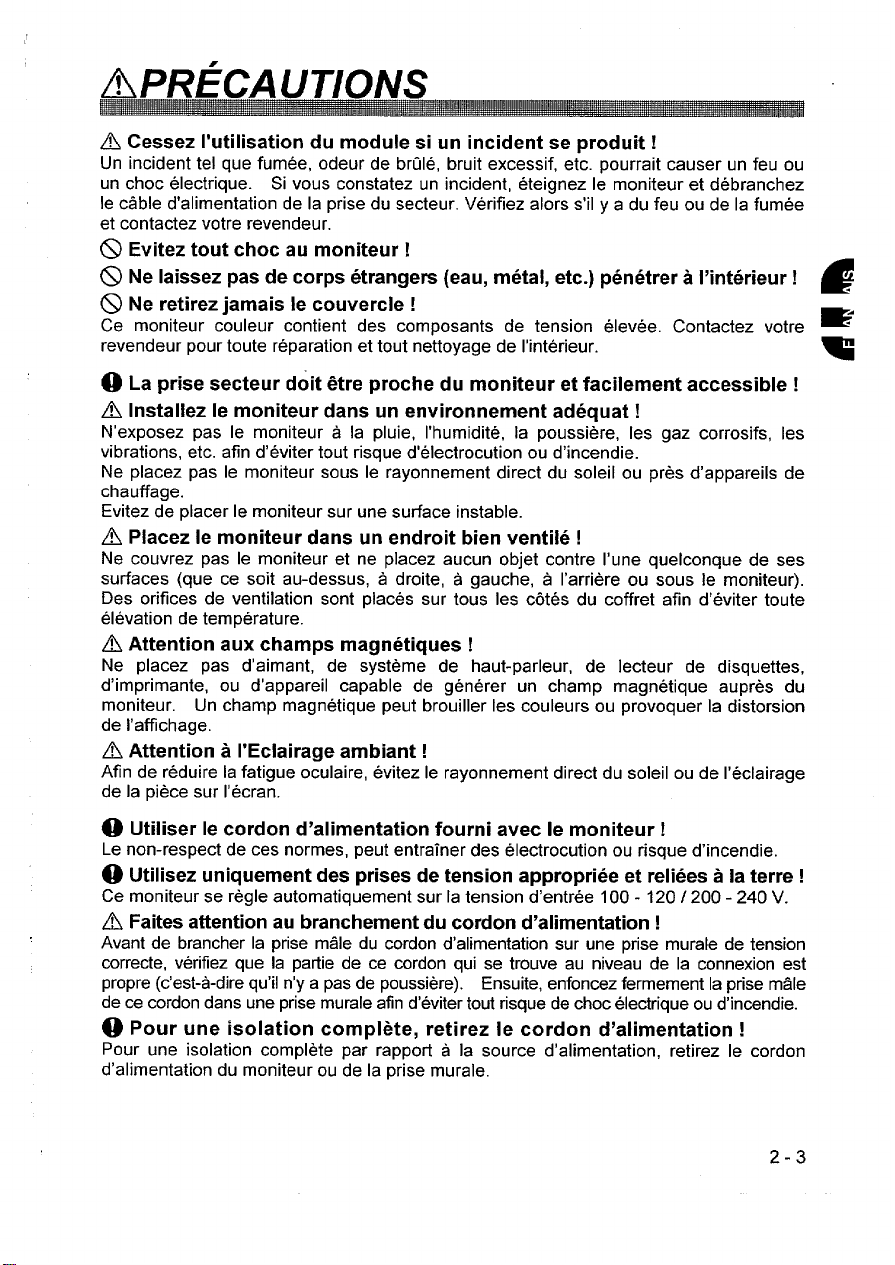
APRECAUTIONS
~ Cessez I’utilisation du module si un incident se produit !
Un incident tel que fumee, odeur de brfile, bruit excessif, etc. pourrait causer un feu ou
un choc electrique. Si vous constatez un incident, eteignez Ie moniteur et debranchez
Ie cable d’alimentation de la prise du secteur, Verifiez alors s’il y a du feu ou de la fumee
et contactez votre revendeur.
@ Evitez tout choc au moniteur !
@ Ne laissez pas de corps etrangers (eau, metal, etc.) penetrer a I’interieur ! .
@ Ne retirez jamais Ie couvercle !
Ce moniteur couleur contient des composants de tension elevee. Contactez votre
revendeur pour toute reparation et tout nettoyage de I’interieur.
O La prise secteur doit @tre proche du moniteur et facilement accessible !
~ Installez Ie moniteur clans un environnement adequat !
N’exposez pas Ie moniteur a la pluie, I’humidite, la poussiere, Ies gaz corrosifs, Ies
vibrations, etc. afin d’eviter tout risque d’electrocution ou d’incendie.
Ne placez pas Ie moniteur sous Ie rayonnement direct du soleil ou pres d’appareils de
chauffage.
Evitez de placer Ie moniteur sur une surface instable.
~ Placez Ie moniteur clans un endroit bien ventile !
Ne couvrez pas Ie moniteur et ne placez aucun objet contre I’une quelconque de ses
surfaces (que ce soit au-dessus, a droite, a gauche, a I’arriere ou sous Ie moniteur).
Des orifices de ventilation sent places sur tous Ies c6tes du coffret afin d’eviter toute
elevation de temperature.
~ Attention aux champs magnetiques !
Ne placez pas d’aimant, de systeme de haut-parleur, de Iecteur de disquettes,
d’imprimante, ou d’appareil capable de generer un champ magnetique aupres du
moniteur, Un champ magnetique peut brouiller Ies couleurs ou provoquer la distortion
de I’affichage.
~ Attention a l’Eclairage ambiant !
Afin de reduire la fatigue oculaire, evitez Ie rayonnement direct du soleil ou de I’eclairage
de la piece sur I’ecran.
@
m
Q
@ Utiliser le cordon d’alimentation fourni avec Ie moniteur !
Le non-respect de ces normes, peut entrainer des electrocution ou risque d’incendie.
9 Utilisez uniquement des prises de tension appropriee et reliees a la terre !
Ce moniteur se regle automatiquement sur la tension d’entree 100-120 / 200-240 V.
~ Faites attention au branchement du cordon d’alimentation !
Avant de brancher la prise male du cordon d’alimentation sur une prise murale de tension
correcte, veritiez que la partie de ce cordon qui se trouve au niveau de la connexion est
propre (c’est-a-dire qu’il n’ya pas de poussiere). Ensuite, enfoncez fermement la prise male
de ce cordonclansune prisemurale afin d’evitertout risque de choc electrique ou d’incendie.
O Pour une isolation complete, retirez Ie cordon d’alimentation !
Pour une isolation complete par rapport a la source d’alimentation, retirez Ie cordon
d’alimentation du moniteur ou de la prise murale.
2-3
Page 4
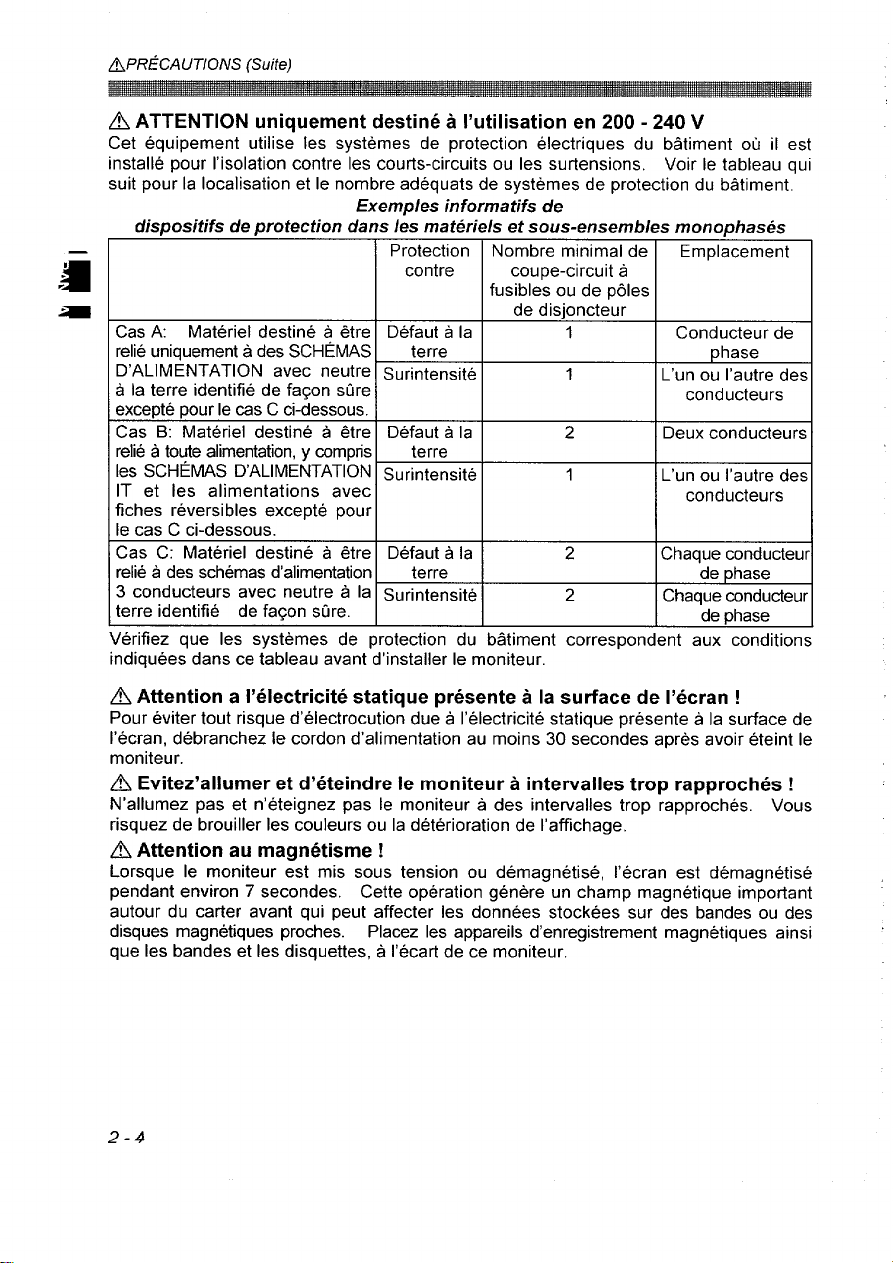
~PRECAUT/OALS (Suite)
ITet,esalmentatio
~ ATTENTION uniquement destine a l’utilisation en 200-240 V
Cet equipment utilise Ies systemes de protection electriques du b~timent ou il est
installe pour I’isolation contre Ies courts-circuits ou Ies surtensions,
suit pour la localisation et Ie nombre adequats de systemes de protection du batiment.
Exemples informatifs de
disDositifs de motection clans /es materiels et sous-ensembles mono~hases
Protection
contre
Cas A Materiel destine a ~tre I Defaut a la I 1
relieuniquement a des SCHEMAS
D’ALIMENTATION avec neutre Surlntenslte
a la terre identifie de fa~on sfire
excepte pourIe cas C ci-dessous.
Cas B: Materiel destine a @treI Defaut a la I 2
retiea to~e aiimentation,y compris
Ies SCHEMAS DALIMENTATION Surlntensite
fiches reversibles exce~te Dour
Ie cas C ci-dessous. ‘
Cas C: Materiel destine a iXre I Defaut a la I
relie a des schemas d’alimentation
3 conducteurs avec neutre i la Surlntenslte
terre identifie de facon sOre.
/erifiez que Ies systemes de protection du b~timent correspondent aux conditions
ndiquees clans ce tableau avant d’instailer Ie moniteur.
~
~
Nombre minimal de
coupe-circuit a
fusibles ou de pbles
de disjoncteur
2
Voir Ie tableau aui
Emplacement
Conducteur de
base
L’un ou I’autre des
conducteurs
Deux conducteurs
F
L’un ou I’autre des
conducteurs
Chaque conducteul
de base
Chaque conducteur
F
de ohase
h Attention a I’electricity statique presente a la surface de I’ecran !
Pour eviter tout risque d’electrocution due a I’electricity statique presente a la surface de
I’ecran, debranchez Ie cordon d’alimentation au moins 30 secondes apres avoir eteint Ie
moniteur.
~ Evitez’allumer et d’eteindre Ie moniteur a intervalles trop rapproches !
N’allumez pas et n’eteignez pas Ie moniteur a des intervalles trop rapproches. Vous
risquez de brouiller Ies couleurs ou la deterioration de I’afflchage,
~ Attention au magnetism !
Lorsque Ie moniteur est mis sous tension ou demagnetise, I’ecran est demagnetise
pendant environ 7 secondes, Cette operation genere un champ magnetique important
autour du carter avant qui peut affecter Ies donnees stockees sur des bandes ou des
disques magnetiques proches.
que Ies bandes et Ies disquettes, a I’ecart de ce moniteur.
2-4
Placez Ies appareils d’enregistrement magnetiques ainsi
Page 5
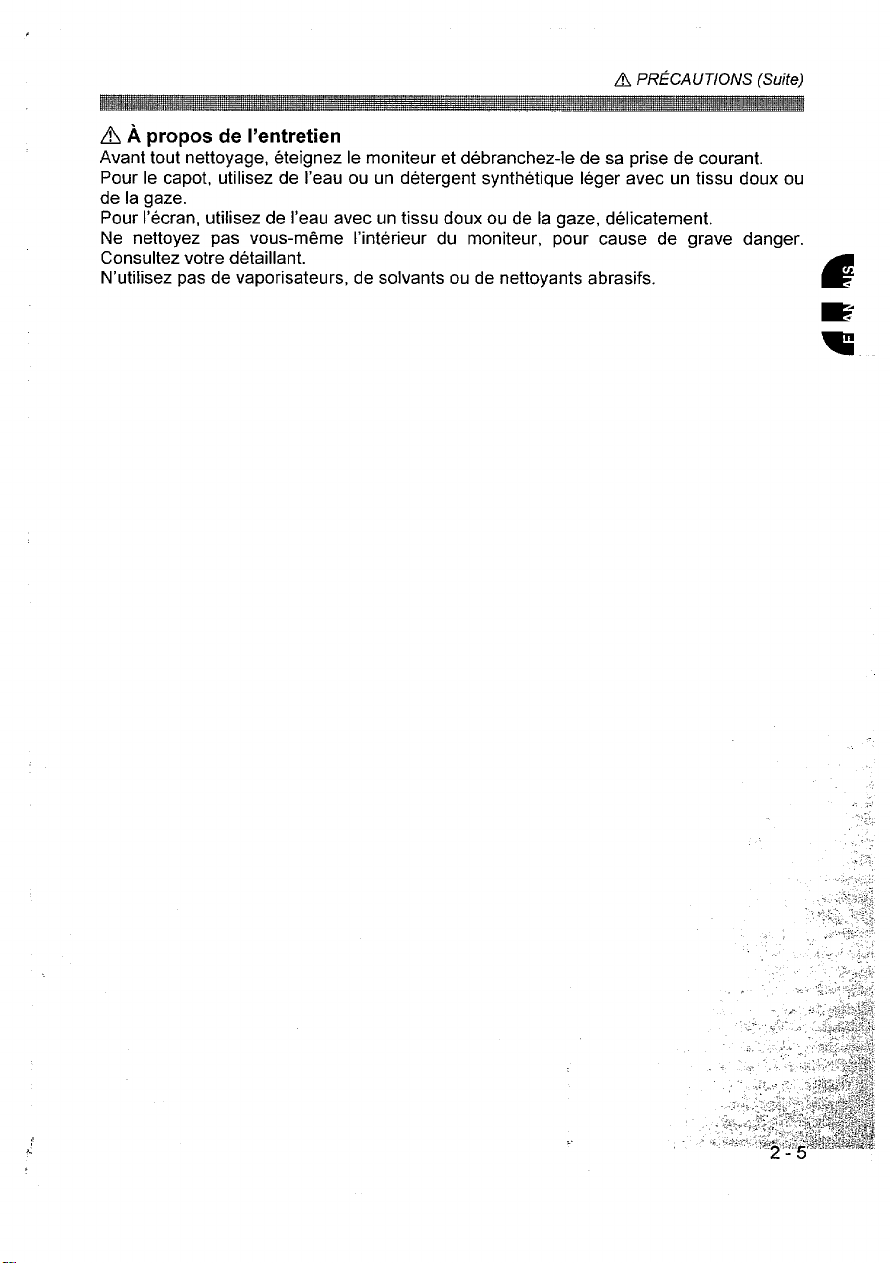
~ PRECAUTIONS (Suite)
~ Apropos de I’entretien
Avant tout nettoyage, eteignez Ie moniteur et debranchez-le de sa prise de courant.
Pour Ie capot, utilisez de I’eau ou un detergent synthetique Ieger avec un tissu doux ou
de la gaze.
Pour I’ecran, utilisez de I’eau avec un tissu doux ou de la gaze, delicatement.
Ne nettoyez pas vous-m~me I’interieur du moniteur, pour cause de grave danger.
Consultez votre detaillant.
N’utilisez pas de vaporisateurs, de solvants ou de nettoyants abrasifs.
@
,.
Page 6
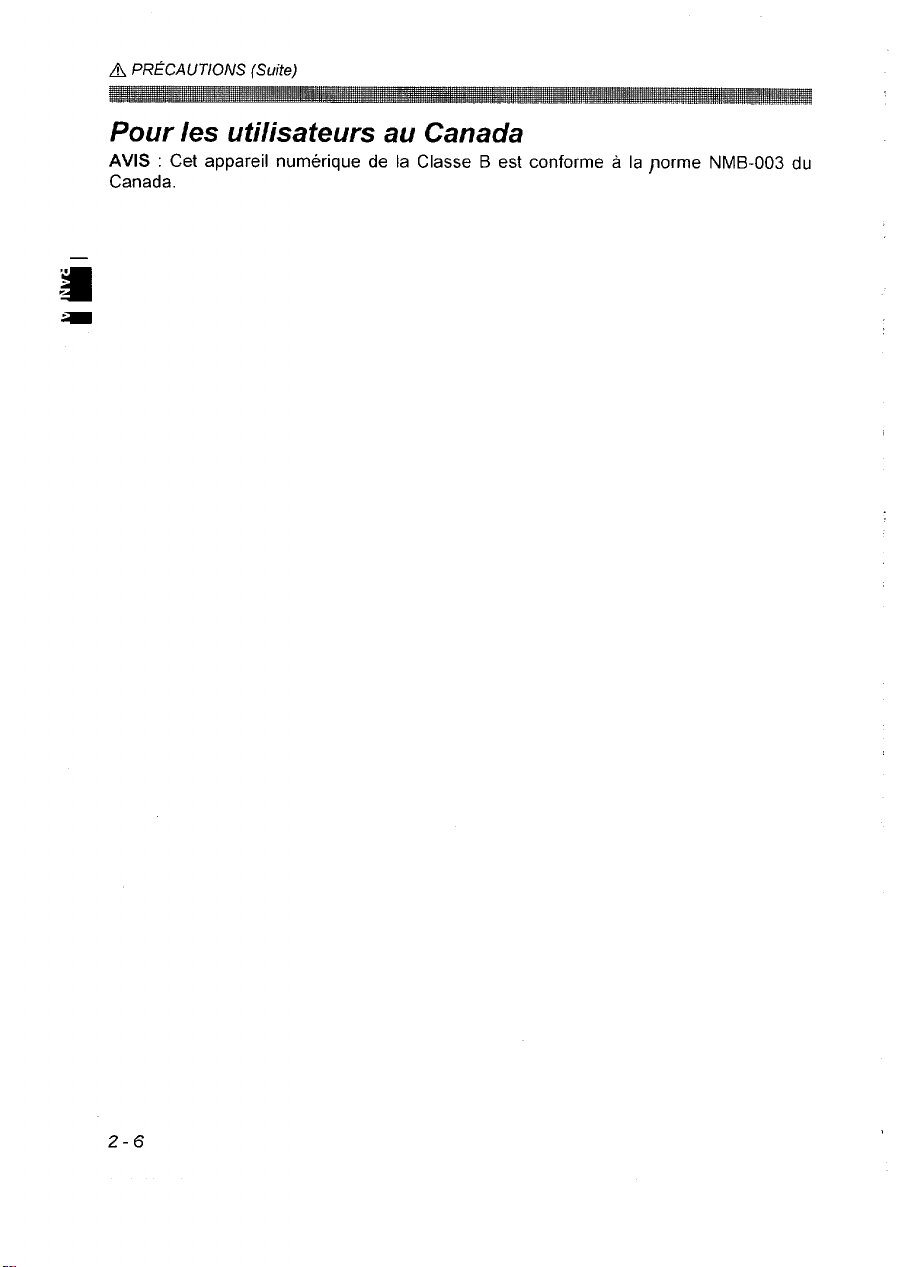
~ PRECAUTIONS (Suite)
Pour /es utilisateurs au Canada
AVIS : Cet appareil numerique de la Classe B est conforme a la florme NMB-003 du
Canada.
2-6
Page 7
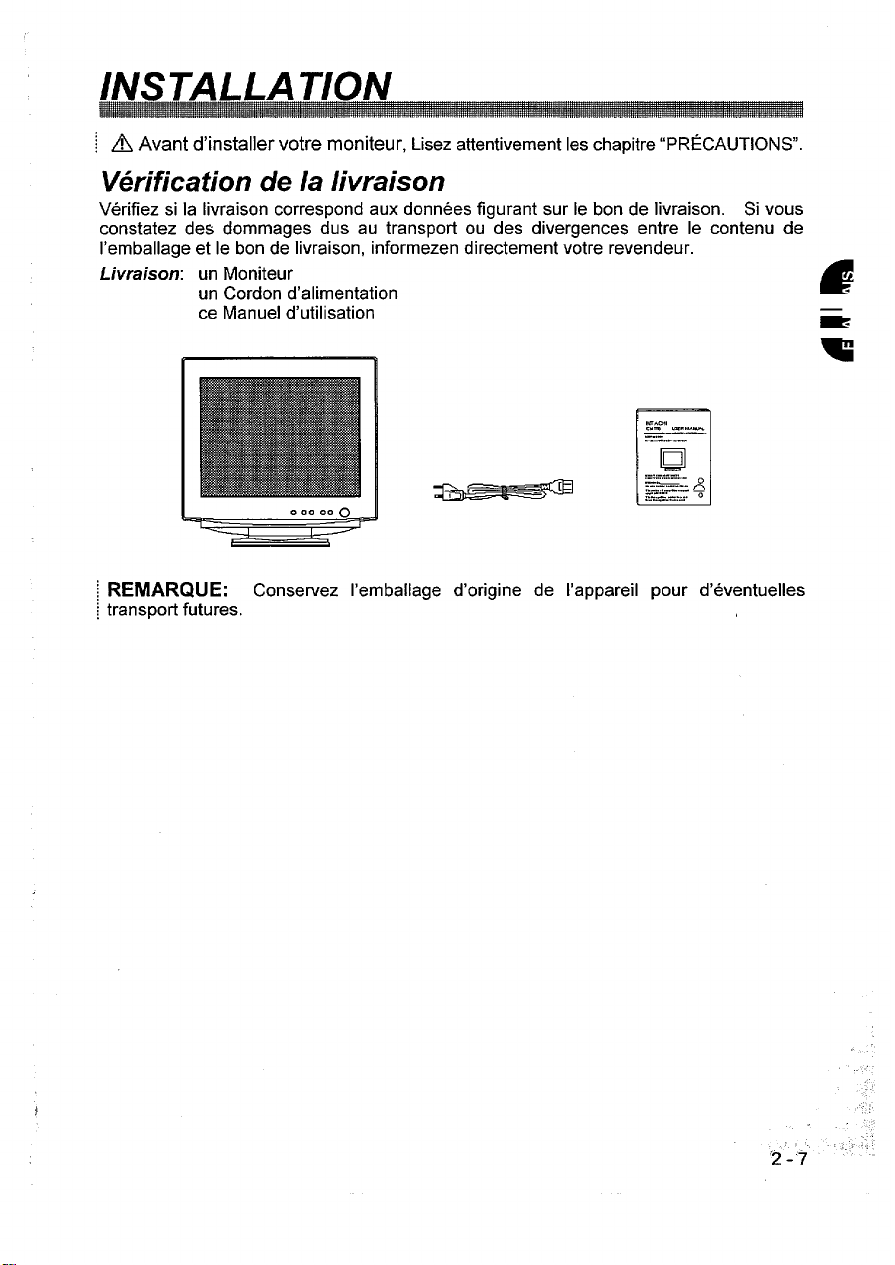
lNSTALLA TION
~ ~ Avant d’installer votre moniteur, Lisez attentivement Ies chapitre “PRECAUTIONS.
Verification de la /ivraison
Verifiez si la Iivraison correspond aux donnees figurant sur Ie bon de Iivraison. Si vous
constatez des dommages dus au transport ou des divergences entre Ie contenu de
I’emballage et Ie bon de Iivraison, informezen directement votre revendeur.
Livraison: un Moniteur
un Cordon d’alimentation
ce Manuel d’utilisation
—
REMARQUE:
transport futures.
Conservez I’emballage d’origine de I’appareil pour d’eventuelles
Page 8

/fdSTAL.LAT/ON (Suite)
Raccordement du moniteur
Ca
co
de
Ca
Pri
co
Vue Arriere +
*
Vers Prisemurale Vers ordinateur
de tensioncorrecte central
1. Installation
Installez Ie moniteur clans un environnement adequat.
\ @ Evitez de placer Ie moniteur sur une surface instable.
~ @ N’exposez pas Ie moniteur a la pluie, I’humidite, la poussiere, Ies gaz corrosifs, Ies
vibrations, etc. afin d’eviter tout risque d’electrocution ou d’incendie.
~ @ Ne placez pas Ie moniteur sous Ie rayonnement direct du soleil ou pres d’appareils
de chauffage.
2. Connexion du cdble de signalisation
Branchez Ie connecter de signaux du moniteur a I’unite centrale, en verifiant que cet
ensemble convient parfaitement.
3. Connexion du cordon d’alimentation
(1)Verifiez que Ie cordon d’alimentation est conforme aux normes de securite du pays
clans lequel vous utilisez Ie moniteur.
(2) Branchez Ie connecter dun cordon dalimentation clans la prise dalimentation du
moniteur.
(3) Branchez la prise m~le du cordon d’alimentation clans une prise murale de tension
correcte.
~ ~ Avant de brancher la prise male du cordon d’alimentation sur une prise murale de
tension correcte, verifiez que la partie de ce cordon qui se trouve au niveau de la
connexion est propre (c’est-a-dire qu’il n’y a pas de poussiere),
ferrnement la prisemale de ce cordon clansune prise murale afin deviter tout risque de
choc electrique ou d’incendie.
Ensuite, enfoncez
2-8
Page 9

UTILISATION
000000
‘=x
/Wise sous Tension/Hors Tension
Appuyez sur I’interrupteur d’alimentation, pour mettre Ie moniteur Sous tension ou Hors
tension. Lorsque Ie moniteur est Sous tension, I’indicateur d’alimentation est allume.
; REMARQUE:
* Mettez d’abord Ie moniteur sous tension, puis I’ordinateur.
* Apres avoir mis Ie moniteur Hors tension, attendez au moins 5 secondes avant de Ie
~ remettre Sous tension. Si vous ne respectez pas cet intervalle de 5 secondes
i minimum, Ie moniteur peut fonctionner de fagon inhabituelle.
Reglage de Luminosity/Contraste ,..._._-
(1) Appuyez sur I’un des boutons de reglage Iorsque ~
I’OSD (d’affichage a I’ecran) n’appara~t pas.
Alors, la fonction de OSD “EasyMenu” indique Ies ~
criteres de Luminosity et de Contraste.
(2) Pour regler, utilisez Ies boutons de reglage @/@ L
pour la Luminosity, et @/@ pour Ie Contraste.
Autres Fonctions
(1)Appuyez sur Ie bouton de menu. Alors, I’EasyMenu
indique Ie menu de principal.
L’EasyMenu est equipe de quatre sous-menu (menu
de ecran, menu de rappel, menu de OSD et menu
couleurs). Vous pouvez appeler Ies en la fonctions
du menu de principal.
(2) Po; choisir la fonction, utilisez Ie bouton de reglage
\
we”;
de menu de reglage d’alimentationd’alimentation
Menu de Lir
- –.minosite/Contraste
Menu de Principal
. ...-
(3) Pour” executer I’element selectionne,
bouton de reglage @/@ (voir Tableau 2-1 au verse).
; REMARQUE:
* Vous pouvez choisir Ie langage de I’OSD. Pour cela, utilisez la fonction ‘S~L, DE
LANGUE du “MENU OSD”.
* Pour revenir au menu de principal de sous-menu, appuyez sur Ie bouton de menu.
* Pour effacer I’OSD, appuyez sur Ie bouton de menu en Ie menu de principal,
utilisez la fonction “QUITTER OSD”, ou attendez periode defini.
*La memorisation s’effectue automatiquement Iorsque I’OSD dispara~t.
* L’OSD (Menu a I’ecran) pourrait s’allumer et s’eteindre alternativement pendant une
courte periode si I’OSD se trouvait clans une certaine position, ce phenomene n’est
pas anormal. Dans de cas, it suffit de deplacer Iegerement la fent5tre du menu OSD
pour qu’elle redevienne stable a nouveau.
utiiisez Ie
2-9
Page 10

UTIL/SA TION (Suite)
Tableau 2-1. Realaaes
Eleme;t -
I LUMINOSITY
~ CONTRASTE
MENU DE
PRINCIPAL TAILLE H. - ZOOM
= TAILLE H.
~ POSITION H.
~ TAILLE V.
@) POSITION V.
.. .
Bouton de
reglage
@
@
@
@
assombrit I’ecran.
eclaircit I’ecran.
@
assombrit I’ecran, a I’exception du fond.
@ eclaircit I’ecran, a I’exception du fond.
fait passer au mode precedent.
= QUllTER OSD * DEMAGNETISATION
+ DMS = MENU COULEURS?
+ SEL. DE COULEURS- MENU OSD?
+ MENU DE RAPPEL?
= MENU AFFICHAGE?
+ ROTATION
- PARALLEL. DES BORDS
= PARALLELOGRAMME = COUSSIN
= TRAP~E = POSITION V. = T,AILLEV.
= POSITION H. - TAILLE H.
fait passer au mode suivant.
TAILLE H. * POSITION H.
+ TAILLE V. * POSITION V. = TRAP~E
- COUSSIN ~ PARALLELOGRAMME
* PARALLEL. DES BORDS
= ROTATION
= MENU AFFICHAGE?
= MENU DE RAPPEL?
= MENU OSD? = SEL. DE COULEURS
- MENU COULEURS? = DMS
* DEMAGNETISATION + QUllTER OSD
- ZOOM - TAILLE H.
e
reduit I’affichage sur Ie plan horizontal. m
@ agrandit IaffichagesurIe plan horizontal. m
G
deplace vers la gauche la position m
d’afichage.
@ deplace vers la droite la position m
d’affichage.
o
reduit I’afhchage sur Ie plan vertical,
@ agrandit I’affichage sur Ie plan vertical. m
6
abaisse la position d’affichage.
@ hausse la position d’affichage.
Fonction
m
@
m
Page 11

‘ableau 2-1. Reglages (Suite)
Element
(MENU DE PRINCIPAL)
~ TRAPEZE
~ COUSSIN
~ P*LCGRAMME
~ PARALLEL.
DES BORDS
0 ROTATION
L
Bouton de
reglage
e
o
@
o
@
UTILISATION (Suite)
I
reduit Ie haut et agrandit Ie has.
@
agrandit Ie haut et reduit Ie has. u
incurve Ies cbtes gauche et droit vers ~
I’interieur.
@ incurve Ies c6tes gauche et droit vers m
I’exterieur.
incliner vers la gauche.
incliner vers la droite.
@
incurve Ies cbtes gauche et droit vers ~
la gauche.
incurve Ies c6tes gauche et droit vers ~
@
la droite.
fait pivoter toute I’image clans Ie sens ~
trigonometrique.
@ ~;;ter toute I’image clans Ie sens ~
Fonction
m
m
m
~ MENU
AFFICHAGE? @ fait passer au mode “MENU AFFICHAGE.
MENU DE RAPPEL?
l--
@
1~1 I (non valable)
e
I
SEL. DE COULEURS I
<*z MENU COULEURS?
@ DMS
f+ DEMAGN~lSATION
@ QUllTER OSD
a suivre.)
@
Q
@
@
@
(non valable)
l@l fait passer au mode “MENU DE RAPPEL”.
(non valable)
@ fait passer au mode “MENU OSD.
fait passer la couleur au mode precedent.
DMS - USER= 5000*6500+9300= DMS
@ fait passer la couleur au mode suivant.
DMS-9300-6500-5000 *USER+DMS
(non valable)
@ fait passer au mode “MENU COULEURS.
fait rendre du mode DMS. (NON)
@ fait passer au mode DMS. (OUI)
Ce mode eclaircit I’ecran pour l’system~
d’mouvement image dynamique.
(non valable) (NON)
@ demagnetise manuellement. (OUI)
(non valable) (NON)
@ quitte I’OSD. (OUI)
2-11
Page 12

UT/LISA TION (Suite)
------ .- =.-=-- ,-- .._,
Element Bouton de Fonction
(MENU DE PRINCIPAL)
Q ZOOM
~ MENU AFFICHAGE
~ MOIRE H.
~ MOIREV.
L
(a suwre.)
REMARQUE:
* Le moire peut apparaitre a I’ecran du fait de la presence de parasites entre Ie pas
des points du tube cathodique et Ie signal video, sous I’effet de different parametres :
image video, taille de I’affichage, Iuminosite de I’afflchage, etc. Avant d’ajuster Ie
moire, vous devez regler Ies parametres : taille et Iuminosite du I’afftchage, etc.
* Dans certains cas, cela peut entrainer une deterioration de la qualite de I’affichage :
mise au point, tremblements, etc.
@
reglage
o
@
G
o
reduit la zone d’affichage sur Ie plan
horizontal et vertical.
@ agrandit la zone d’affichage sur Ie plan
horizontal et vertical.
fait passer au mode precedent.
MOIRE H. + HEMISPHERE
+ REGLAGE LINEARITE V.
= LINEARITE V.
- COIN INFERIEUR = COIN SUPERIEUR
- MISE AU POINT V.
+ MISE AU POINT H.
- MOIRE V. = MOIRE H.
fait passer au mode suivant,
MOIRE H. s MOIRE V,
* MISEAU POINT H.
- MISE AU POINT V.
* COIN SUPERIEUR * COIN INFERIEUR
= LINEARITE V.
* REGLAGE LINEARITE V.
= HEMISPHERE ~ MOIRE H.
affaiblit Ie fonctionnement du circuit de
changement moire horizontal.
@ renforce Ie fonctionnement du circuit de
changement moire horizontal.
affaiblit Ie fonctionnement du circuit de
changement moire vertical.
@ renforce Ie fonctionnement du circuit de
changement moire verhcal.
2-72
Page 13

UTILISATION (Suite)
.,
‘ableau 2-1. Reglages (Suih
Element
(MENU AFFICHAGE)
r
~ MISE AU POINT V.
F
r
r
F
~ MENU DE RAPPEL
(@ RAPPEL SEUL
@ RESET TOTAL
F
)
Bouton de Fonction
5C
.
+
—
—
—
—
—
—
—
—
—
—
—
—
—
—
—
~
—
—
—
—
—
—
—
—
—
—
—
—
—
—
.
—
—
—
—
—
T
~
—
—
—
—
—
affaiblit Ie fonctionnement du mise au poini
dynamique horizontal.
~ renforce Ie fonctionnement du mise au poin{
dynamique horizontal.
affaiblit Ie fonctionnement du mise au poinf
dynamique vertical.
~ renforce Ie fonctionnement du mise au point
dynamique vertical.
incurve Ies coins superieur gauche et droit
I’interieur.
incurve Ies coins superieur gauche et droit
3
I’exterieur.
incurve Ies coins inferieur gauche et droit
I’interieur.
~~;;ely coins inferieur gauche et droit
3
agrandit I’affichage superieur et inferieur sur
[e plan vertical.
~ reduit I’affichage superieur et inferieur sur Ie
plan vertical.
reduit I’affichage superieur, et agrandit
I’affichage inferieur sur Ie plan vertical.
~ I reduit I’affichage inferieur, et agrandit
fait passer au mode suivant.
RAPPEL SEUL + RESET TOTAL
(non valable) (NON)
rappelle Ie prereglage usine du mode
3
courante. (OUI)
(non valable) (NON)
rappelle tous Ies prereglages usine, et
3
supprim~tous Ies rereglages utilisateur.(OUI)
Pour activer la fonction d’annulation des
reglages utilisateurs, vous devez avant tout
appuyer sur la touche @. A ce moment, Ie
fond de la feniXre du menu OSD deviendra
rouge. Pour obtenir I’annulation des reglages
utilisateurs, appuyez simplement a nouveau
sur la touche (+) et tous Ies reglages
utilisateurs seront annules.
!
2-13
Page 14

UTILLSA TION (Suite)
ableau 2-1. Reglages (Suite)
Element
7
~ OSD POSITION H.
@ OSD POSITION V.
R.Q SEL. DE LANGUE
?Z MENU COULEURS
Bouton de
&glage
@
r
a
Fonction
fait passer au mode precedent.
OSD POSITION H.
= SEL. DE LANGUE
- OSD POSITION V.
- OSD POSITION H.
fait passer au mode suivant.
OSD POSITION H.
+ OSD POSITION V.
= SEL. DE LANGUE
- OSD POSITION H.
deplace vers la gauche I’OSD.
@
@ deplace vers la droite I’OSD.
hausse la position de I’OSD,
G
@ abaisse la position de I’OSD.
fait passer au mode precedent.
@
ENGLISH (Anglais) ~ FRANQAIS
- ITALIANO(Italien) a ESPA~OL (Espagnol)
~ DEUTSCH (Allemand) - ENGLISH
~ fait passer au mode suivant.
ENGLISH (Anglais) = DEUTSCH (Allemand)
+ ESPANOL (Espagnol) ~ ITALIANO(Italien)
- FRANCAIS - ENGLISH
fait passer au mode precedent
R-B-G*R
1
I fait passer au mode suivant.
2- i’4
renforce Ie vert et Ie bleu. Lorsque Ie vert
ou Ie bleu atteint sa Iimite superieure, cela
affaiblit Ie rouge,
@ renforceIe rouge.
Iimitesuperieure,cela affaiblitIe vert et Ie bleu.
renforce Ie bleu et Ie rouge. Lorsque Ie bleu
ou Ie rouge atteint sa Iimite superieure, cela
affaiblit Ie vert.
@ renforceIe vert, Lorsque Ie vertatteintsa Iimite
superieure, cela affaiblit Ie bleu et Ie rouge.
rouge et Ie vert atteint sa Iimite su~erieure,
+===--=
cel~ affaiblit Ie bleu.
I renforce Ie bleu. Lorsaue Ie bleu atteint sa
@
Iimitesupeneure, cela affaiblit Ierouge et Ievert.
Lorsque Ie rouge atteintsa
Page 15

SYSTEME D’ECONOMIE D’~NERGIE
Ce moniteur est conforme aux normes d’economie d’energie requises par VESA et
ENERGY STAR@. Le systeme d’economiseur d’energie de moniteur ne fonctionne que
Iorsque Ie PC effou Ie contrbleur graphique est conforme a la norme VESA DPMS.
Tableau 2-2. Systeme d’economie d’energie
VESA DPMS Etats d’economie d’energie
Mode d’economie Vidio H. Sync.
d’energie d’alimentation
Marche Active Oui
Veille Muette Non
Suspension
Actif-arriX Muette Non
; REMARQUE:
i * Lors de la deconnexion du moniteur, il peut arriver qu’une indicateur d’alimentation
~reste allume quelques instants. Ce n’est pas un incident.
Muette Oui Non
V. Sync.
Oui
Oui
Non
Alimentation Indicateur
95 W (typique) Eclairage vert
<low
Eclairage Orange
<3W
PLUG &PLAY
Ce moniteur est conforme aux specifications DDCI et DDC2B de VESA. Le systeme
Plug & Play permet de brancher facilement des ordinateurs et peripheriques (y compris
des moniteurs). II fonctionne Iorsque Ie moniteur est connecte a un ordinateur qui
dispose de la fonction DDC et qui fait comporte un systeme d’exploitation en mesure de
gerer Ies fonctions “Plug & Play”.
—
VEl?/F/CA TION DES SIGNAUX
Ce moniteur est eaui~e d’un svsteme automatiaue de verification des sianaux. Le
Tableau 2-3 ci-dessous decrit dank ses grandes Iign’esIe fonctionnement de ce”systeme.
Tableau 2-3. Verification des signaux
Parametre du signal Indication de I’EasyMenu
Detection d’un signal L’OSD indique la frequence horizontal
approprie par - Ie et la frequence verticale sur I’OSD
moniteur. d’reglage.
Le moniteurne detecte L’OSD indique Ie message
pas de signal de “POWER SAVE”
synchronisation. pendant 5 secondes puis I’appareil passe
clans Ie mode d’economie d’energie.
Le moniteur re;oit un L’OSD indique Ie message
signal video qui sort “FREQ. SCAN INVALIDE.
de la gamme de cet
acmareil.
c,..
Etat d’lndicateur
d’alimentation
L’indicateur
d’alimentation s’allume
en vert.
Apres 10 secondes, la
couleur de I’indicateur
d’alimentation devient
orange.
L’indicateur
d’alimentation devient
vert.
2-15
Page 16

TRAITEMENT DES INCIDENTS
Le Tableau 2-4 suivant a pour but de vous aider a resoudre Ies principaux problemes
d’installation.
Tableau 2-4. Traitement des incidents
Sympt6me
Pas de courant
—
Pas d’image
Pas d’image et I’indicateur
d’alimentation s’allume en
Le message
“POWER SAVE”
aparalt
Le message
“FREQ. SCAN INVALIDE”
Des motifs ondules OU elliptiques
(moire) apparaissent
La couleur n’est pas regulee
Influences de I’environnement Verifiez qu’aucun appareil magnetique comme,
orange
aparait
Verifiez que Ie cordon electrique est bien installe.
Appuyez sur Ie contacteur de mise sous tension.
Augmentez Ie contraste et Iuminosite.
Verifiez Ie branchement du cable de signaux.
Verifiez Ie raccordement electrique de I’ordinateur.
Verifiez Ie branchement du cable de signaux.
Verifiez Ie raccordement electrique de I’ordinateur.
Verifiez Ie branchement du cable de signaux.
Verifiez Ies specifications d’entree vidso.
Ajustez I’appareil en utilisant la commande de
moire, en procedant comme indiqueau Tableau 2-1.
Actionnez Ie fonction de demagnetisation.
par exemple, des telephones, des hauts-parleurs,
des subwoofers, des ventilateurs ou un eclairage
fluorescent ne se trouve a proximite du moniteur.
Solution
2-16
.m
Page 17

SPECIFICATIONS
CRT Tube cathodique
Tube image de 19 poucesi, pas horizontal des points 0.22 mm , pas horizontal des
masque 0,21 mm, masque a trous en Invar,
phosphorique, Dark tint, traitement anti-reflet.
Signal d’entree
Video
Sync.
: 0,70 Vp a p, analogique
: Separee H/V, niveau TTL
Com~osite H/V, niveau lTL
Blackmatrics, breve persistence
@
Synchronisation
Horizontale
Verticale : 50-160Hz
: 31-96 kHz
Resolution
Horizontale
Verticale : jusqu’a 1280 Iignes
: jusqu’a 1600 points
Frequence horloge video: 200 MHz (typique)
Taille de I’image visible: 18,0 pouces (458 mm), en diagonale (typique)
Zone de /’image visible
Horizontale
Verticale
: 367 mm (typique)
: 276 mm (typique)
Temperature de couleur
9300: Equilibrate de couleurs standard, 9300K
6500: Equilibrate de couleurs standard, 6500K
5000: Equilibrate de couleurs standard, 5000K
USER (Usager) : en reglage initial
DMS : Equilibrate de couleurs standard, 9300K pour Ie mode DMS
Alimentation electrique
100-120 / 200-240
Consummation electrique :95 W (typique) (fournie avec un circuitd’economie d’energie)
Vc.a. (selectionnee automatiquement)
Temps de pr6-chautKage: 30 minutes pouratteindre Ie niveau de performance optimal.
Dimensions :448 (W) x 442 (H) x 447 (P) mm (avec un socle inclinable et pivotant)
Poids :21,0 kg (approximatitl (avec un socle inclinable et pivotant)
Environnement
Temperature de fonctionnement
Humidite relative de fonctionnement : 10 a 80
Temperature de stockage
Humidite relative de stockage
:5a35°c
: -20a 60 ‘C
: 10 a 90
?40 saris condensation
YO saris condensation
2-17
Page 18

SPECIFICATIONS (Suite)
Reglages Standards
Des fonctions predefinies, basees sur microprocesseur, peuvent memoriser 37 jeux de
reglages geometriques, y compris Ies reglages standards.
suivants ont ete programmed en usine.
Tab/eau 2-5. Reglages standards
—
r,
.
a
a
N“
Nom des Modes Video
(Avec Resolution et Frequencies Horizontale
Verticals)
,
VGA 640 X 400
2 VESA 800 X 600
3 VESA
1024 X
4 VESA 1280 x 1024
5 VESA
REMARQUE:
*
Les signaux d’entree ayant approximativement Ies m~mes frequencies peuvent @tre
1600 X 1200
-70 Hz 31,47 kHz
-85 HZ
768
-85 HZ 68,68 kHz
-85 Hz 91,15kHz
-75 Hz 93,75 kHz
considered comme identiques,
*
Les conditions de temporisation horizontales suivantes sent recommandees (avec
synchronisation H/V separee ou composite).
Pour une frequence horizontale de 31 kHz -55 kHz:
Le palier du noir horizontal avant doit ~tre superieur a 0,1 p.s.
La Iargeur de synchronisation horizontale doit se situer entre 1,0 et 3,8 ps,
Le palier du noir horizontal arriere doit 6tre superieur a 1,2 us.
Le Iargeur de suppression de faisceau noir horizontaldoit~tre superieure a 3,5 p.s.
Pour une frequence horizontal de 55 kHz -96 kHz:
Le palier du noir horizontal avant doit ~tre superieur a 0,1 ps.
La Iargeur de synchronisation horizontale doit se situer entre 1,0 a 3,0 ps,
Le palier du noir horizontal arriere doit dre superieur a 1,1 ps
Le Iargeur de suppressionde faisceau noir horizontaldoit~tre superieure a 2,4 ps.
●
Les conditions de temporisation verticals suivantes sent recommandees:
Le palier du noir vertical avant doit F4re superieur a 10 ps.
La Iargeur de synchronisation verticale doit ~tre superieure a 200 ps.
Le palier du noir vertical arriere doit dre superieur a 400 ps.
Le Iargeur de suppression de faisceau noir vertical doit &tre superieure a 450 ps,
☛
Si Ie palier du noir avant ou arriere est extr~mement long
des donnees est extr@mement court, il peut s’averer impossible de regler la taille et la
position desirees.
Frequence
53,67 kHz
Les reglages standards
ou si Ie temps d’afichage
2-78
Page 19

Sf’~C/F/CA T/ONS (Suite)
Brochage
Connecter d’entree su signal du moniteur
Tableau 2-6. Brochage
Vert video (Sync. optionnelle)
~
I 4 I Pas de broche
I 5 I Pas de connexion
I 6 I Rouse terre
I 7 I Vert terre
I 8 I Bleu terre
I 9 I+5V
I 10 I Terre
Donnees bi-directionnelles [SDA]
Sync. horizontale (OUH/V composite)
I
I
I
I
I
I
I
~
2-19
Page 20

. TCO’99 STA TEMENT
Congratulations!
You have just purchased a TC099 approved and Iabelled pToduct! Your choice has provided you with a
product developed for professional use. Your purchase has also contributed to reduc]ng the burden on
the environment and also to the further development of environmentally adapted electronics products.
Th[s product meets the requirements for the TCO’99 scheme which provides for an international
envwonmental and quahty labell Irrg of personal computers. The Iabe[ling scheme was developed as a
joint effort by the TCO (The Swedish Confederation of Professorial Employees), Svenska
Naturskyddsforen lngen (The Swedish Society for Nature Conservation), Statens Energimyndighet (The
Swedish National Energy Administration) and SEMKO AB
The requirements cover a wide range of issues’ environment, ergonomics, usability, reduction of
electric and magnetic fields, energy consumption and electrical safety
Why do we have environmentally Iabelled computers?
1n many countries. environmental Iabelling has become an established method for encouraging the
adaptation of goods and serwces to the enwronment The mam problem, as far as computers and other
electronics equ]pment are concerned, is that envmonmentally harmful substances are used both in the
products and during their manufacture Since it is not so far posstble to satisfactorily recycle the
majority of electronics equtpment, most of these potentially damaging substances sooner or later enter
nature
There are also other characteristics of a computer, such as energy consumption levels, that are important
from the wewpomts of both the work (internal) and natural (external) environments. Since all methods
of elecfncity generauon have a negat]ve effect on the environment (e g acidic and climate-influencing
emiss]ons, radioactive waste), It IS wtal to save energy Electronics equipment m offices is often left
running continuously and thereby consumes a lot of energy.
What doesthe environmental Iabelling involve?
The environmental demands has been developed by Svenska Na\urskyddsforeningen (The Swedish
Soc]ery for Nature Corrservat]on). These demands impose restrictions on the presence and use of heavy
metals, bromlnated and chlorinated flame retardants, CFCS (freons) and chlorinated solvents, among
other things, The product must be prepared for recycling and the manufacturer is obliged to have an
environmental policy which must be adhered to In each country where the company Implements its
operational policy.
The energy requirements include a demand that the computer and/or display, after a certain period of
Irsactwity, shall reduce its power consumption to a lower level m one or more stages. The length of time
to reactivate the computer shal I be reasonable for the user
Page 21

Be\ow you wi\\ find ab~ief summary of the enviwnmenta\~eqti]~ementsmet by Ihs QTodUC1.‘The
comP\eteecwi~onmenta!cI\teIia document maybe ofde~edfIO~
TCODevelopment
SE- 11494 Stockholm, Sweden
Fax: +46 87829207
Email (Internet): deveIopment@tco.se
Current information regarding TCCY99 approved and labelled products may also be
obtained via the Internet, using the address: http: //www.tco-info. corn/
Environmental requirements
Flame retardants
Flame retardants are present in printed circuit boards, cables, wwes, casings and housings Their
purpose is to preverr~ or at least to delay the spread of tire. Up to 30% of the plastic in a computer casing
can consist of flame retardant substances Most flame retardants contain bromine or chloride, and those
flame retardants are chemically related to another group ofenwronmental toxins, PCBS. Both the flame
retardants contain ing bromine or chloride and the PCBS are suspected of giving rise to severe health
effects, nrcludlng reproductive damage in fish-eating birds and mammals, due to the bio-accumulative”
processes Flame retardants have been found in human blood and researchers fear that disturbances in
foeicrsdevelopment may occur
The relevant TC099 demand requires that plastic components weighing more than 25 grams must not
contain flame retardants with orgarrlcally bound bromine or chlorine Flame retardants are allowed in
the printed circuit boards since no substitutes are available.
Cadmium””
Cadmium is present in rechargeable batteries and in the colour-generating layers of certain computer
displays Cadmium damages the nervous system and is toxic m high doses. The relevant TC099
requirement states that batter] es, the colour-generating layers of dmplay screens and the electrical or
electronics components must not contain any cadmium.
Mercurya”
Mercury is sometimes found in batteries, relays and switches. It damages the nervous system and is
toxic in high doses The relevant TC099 requwement states that batteries may not contain any mercury
It also demands that mercury is not present in any of the electrical or electronics components associated
with the Iabelled unit There is however one exception. Mercury is, for the hme being, permmed in the
back I]ght system of flat panel monitors as there today is no commercially available alternative TCO
alms on remowng this exception when a mercury free alternative IS avadable.
CFCS (freons)
The relevant TC099 requirement states that neither CFCS rror
HCFCS may be used dwmglhe
manu!acku~eandassemb!yOftheproduct,CFCS(freons)wesometimesusedfor washingprintedcircuit
CFCS breakdown ozone and thereby damage the ozone layer }n the stratosphere, causing
boards
Increased reception on earth of ultrawolet light with e g. increased risks of sk}rr cancer (mallgnant
melanoma) as a consequence
Lead’”
Lead can be found in picture tubes, display screens. solders and capac]lors. Lead damages k nervous
system and m higher doses, causes lead poisoning. The relevant TCO ’99 requirement permits the
irrclus]on of lead stnce no replacement has yet been developed.
‘ lho-uccumulumw M defined m
““ Leud, ( ‘admtum and Mercury we heavy mefak whtch ure &o-accumrdatwe.
.sub.ttances wiuch accumcdufe wuhm hwn~ orgmnsm~
29 February, 2000
Page 22

HITACHI
Information Media Group
Hitachi Home Electronics (Europe) Ltd.
Dukes Meadow, Millboard Road
Bourne End, Buckinghamshire, SL85XF U.K.
Tel: +44-1 628-643349
Fax: +44-1 628-643403
Tel
UK office
German office
France office +33(0)13463-0545
Belgium office
Holland
Switzerland office
Italy office
Spain office
Greece office
Norway office
Sweden office
Finland office
Denmark office
13-15 Lyon park Road North Ryde NSW2113 Australia
+44.1628-643349
+49(())21 152-915152
+32(0)236.39901
+44-1 628-643349
+41(0)628-898-01 1
+39-02-487-86228
+34(0)93-409-2549
+30(0)1-9242620
+47(0)2205-9060 +47(0)2205-9061
+46(0 )8-5627-1 100
+358-9455-0805 +358-9455-21 52
+45~3-43-6050
Hitachi Australia Ltd.
Tel: +61 -2-9888-4100
Fax: +61 -2-9888-4188
Fax
+44-1 628-643403
+49(0)21 152-91594
+33(0)13465-0761
+32(0)236-39900
+44.1 628-643403
+41(0)628-964-771
+39-02-487-86322
+34(0)9349-01863
+30(0)1-9240789
+46(0 )8-5627-1 113
+45-43-43-6051
All Rights Reserved
Printed in CHINA
